このページでは、Confluence Cloud を Gemini Enterprise に接続する方法について説明します。
データソースを設定してデータを初めてインポートすると、データストアは設定時に選択した頻度でそのソースからデータを同期します。
サポート対象のバージョン
Confluence Cloud コネクタは、Confluence REST API バージョン v1 と v2 をサポートしています。
始める前に
接続を設定する前に:
Confluence インスタンスとプロジェクトに対する管理者権限があることを確認します。
(省略可)設定でメールアドレスの公開が制限されている場合でも、Confluence Cloud からユーザーのメールアドレスを取得するには、User Identity Accessor for Confluence Cloud アプリをインストールします。このアプリをインストールして構成するには、
Confluence Site administratorである必要があります。アプリをインストールしたら、ユーザーのメールアドレスを安全に取得するようにアプリを構成します。メールアドレスが一般公開されている場合は、このアプリをインストールする必要はありません。ディスカバリー エンジン編集者ロール(
roles/discoveryengine.editor)を付与します。このロールは、ユーザーがデータストアを作成する際に必要になります。このロールを付与する手順は次のとおりです。Google Cloud コンソールで、[IAM] ページに移動します。
ユーザー アカウントを見つけて、[編集] アイコン をクリックします。
ユーザーにディスカバリー エンジン編集者のロールを付与します。
Gemini Enterprise でデータソースのアクセス制御を適用してデータを保護するには、ID プロバイダが構成されていることを確認してください。
Confluence で認証と権限を設定する
Confluence の認証には、OAuth クライアント認証情報または API トークン ベースの認証を使用します。以降のセクションでは、OAuth クライアント認証情報と API トークンを作成する方法について説明します。
OAuth クライアント認証情報を作成する
次の手順に沿って、クライアント ID とクライアント シークレットの作成、必要な OAuth 2.0 スコープの構成、ユーザーの権限の設定、インスタンスの URL と ID の取得、ロールの構成を行い、認証して Confluence Cloud と Gemini Enterprise 間でデータを同期します。OAuth 2.0 を有効にしてクライアント ID とシークレットを取得するには、Atlassian デベロッパー ドキュメントの OAuth 2.0(3LO)アプリをご覧ください。
Atlassian Developer Console で OAuth 2.0 インテグレーションを作成します。
- Atlassian Developer Console にログインします。
プロフィール アイコンをクリックし、[デベロッパー コンソール] を選択します。

[Developer console] を選択します。 [作成] をクリックし、[OAuth 2.0 インテグレーション] を選択します。
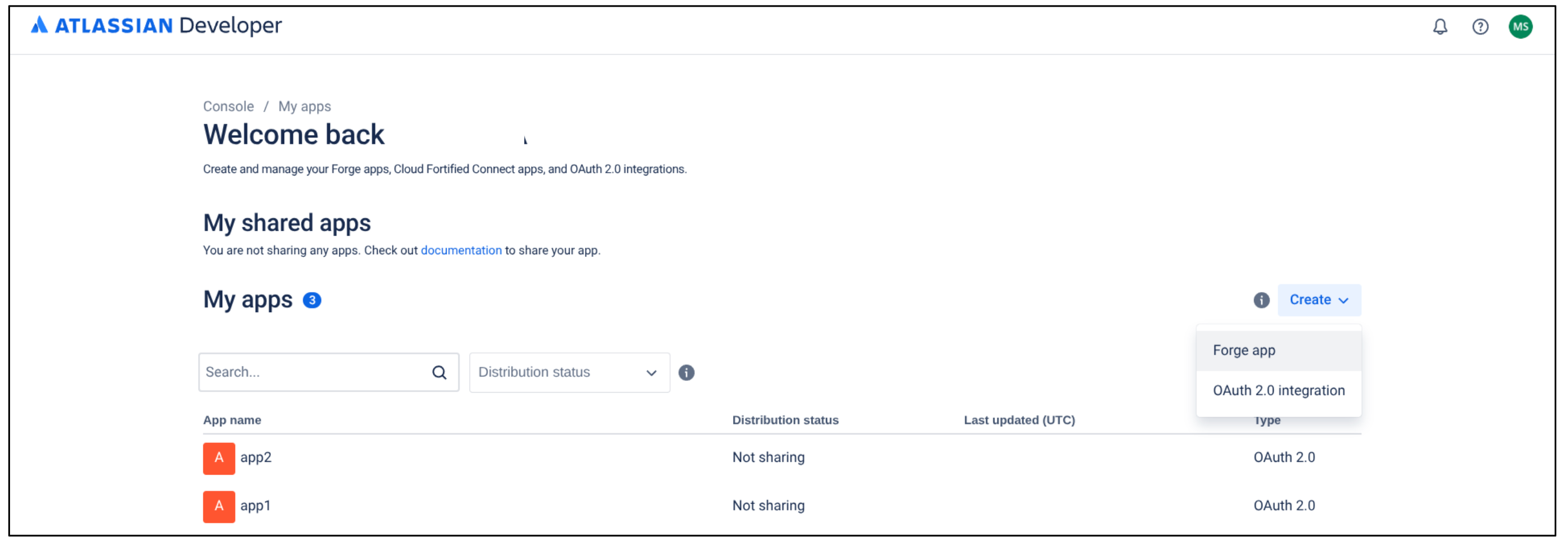
OAuth 2.0 インテグレーションを選択します。 アプリの名前を入力し、次の手順を実行します。
- 利用規約のチェックボックスをオンにします。
[作成] をクリックします。

新しい OAuth 2.0 統合を作成する [認証] をクリックします。
[認証タイプ] テーブルで、[OAuth 2.0(3LO)] の [追加] をクリックします。

認可タイプを追加
[コールバック URL] フィールドに「
https://vertexaisearch.cloud.google.com/console/oauth/confluence_oauth.html」と入力します。[変更を保存] をクリックします。

変更を保存
「このアプリには API がありません。アプリに API を追加してください」という警告が表示された場合は、次の手順に進んで OAuth 2.0 を構成します。それ以外の場合は、その手順のステップ 4 に進みます。
OAuth 2.0 を構成し、Confluence コネクタの設定に必要な認証情報を取得するには、次の操作を行います。
OAuth を有効にする:
[権限] をクリックします。

権限を選択 [Confluence API] に移動します。
[追加] をクリックします。
[構成] をクリックします。
[詳細なスコープ] タブに移動し、[スコープを編集] をクリックします。

スコープを編集する 次のスコープを選択します。
read:attachment:confluenceread:configuration:confluenceread:content.metadata:confluenceread:content-details:confluenceread:whiteboard:confluenceread:group:confluenceread:space:confluenceread:user:confluence
8 つのスコープが選択されていることを確認し、変更を保存します。
クライアント ID とクライアント シークレットを取得します。
- [配布] をクリックします。
[編集] を選択します。

配布を編集 [共有] を選択して、他のフィールドの編集を有効にします。
残りのフィールドに入力します。[ベンダー名] に [Google]、[プライバシー ポリシー] に
https://policies.google.comを設定していることを確認します。[個人データの宣言] セクションで、次の手順を実行します。
- [アプリに個人データを保存しますか] リストで [はい] を選択します。
Personal Data Reporting API を実装したことを確認するには、[Personal Data Reporting API を実装したことを確認しました] チェックボックスをオンにします。
[変更を保存] をクリックします。
[設定] を選択し、[クライアント ID] フィールドと [クライアント シークレット] フィールドの値をコピーします。
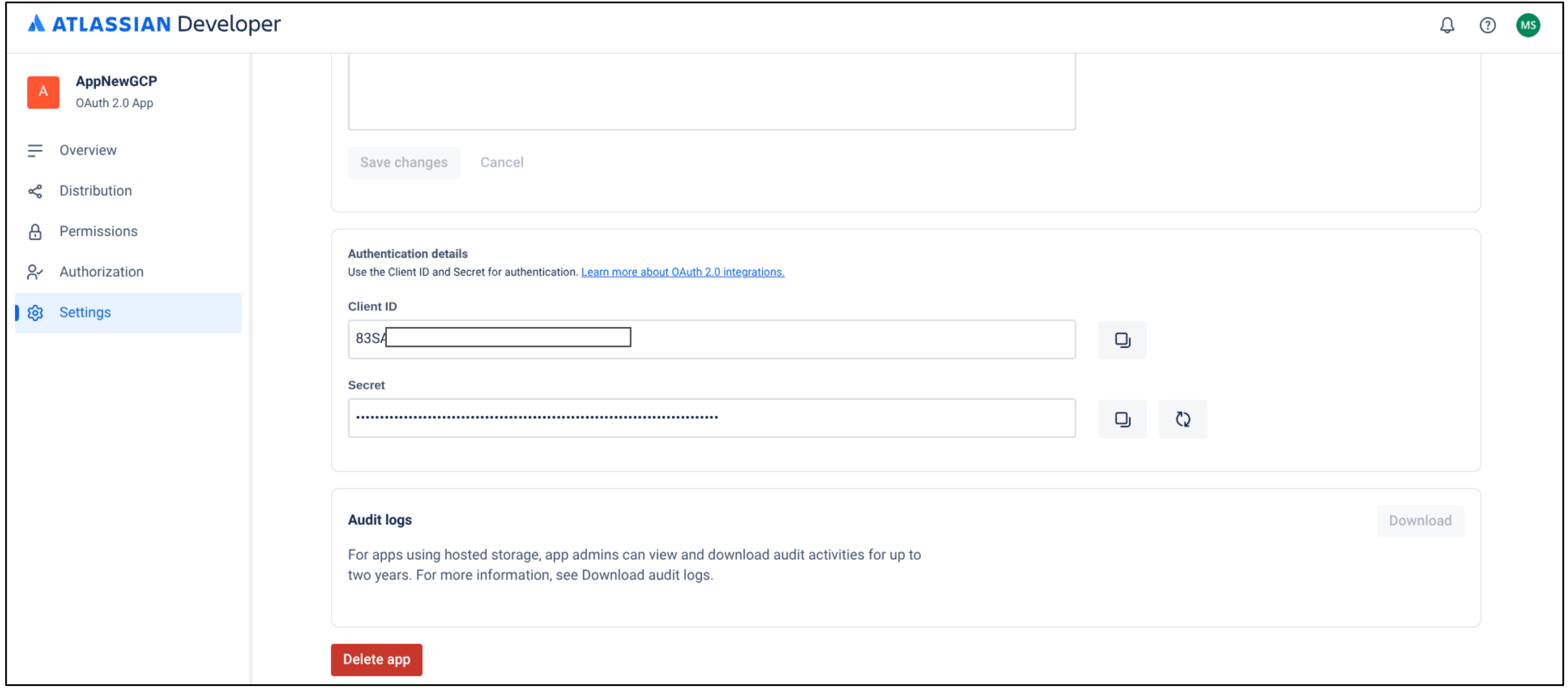
クライアント ID とクライアント シークレットをコピーする
次の手順でインスタンスの URL を取得します。
- atlassian.net に移動し、管理者アカウントでログインします。
- 同期するアプリを選択します。たとえば、最初のアプリを同期します。
- インスタンスの URL を見つけます。これはアドレスバーにサブドメインとして表示されます。
次の手順でインスタンス ID を取得します。
- 新しいタブを開き、インスタンスの URL をコピーして、インスタンスの URL に
/_edge/tenant_infoを追加します。例:https://<var>YOUR-INSTANCE</var>.atlassian.net/_edge/tenant_info リンクに移動して
cloudIdの値を見つけます。cloudIdがインスタンス ID です。
インスタンス ID を取得する
- 新しいタブを開き、インスタンスの URL をコピーして、インスタンスの URL に
最小限の OAuth スコープ
次の表に、Confluence Cloud コネクタの作成に必要な最小限の OAuth スコープを示します。
| 権限 | 使用理由 | 説明 |
|---|---|---|
| read:content-details:confluence | データの取り込み | コネクタが Confluence でコンテンツの詳細を読み取れるようにします。 |
| read:content.metadata:confluence | データの取り込み | コネクタがコンテンツのメタデータを読み取れるようにします。 |
| read:space:confluence | データの取り込み | コネクタがスペースを読み取れるようにします。 |
| read:whiteboard:confluence | データの取り込み | コネクタがホワイトボードを読み取れるようにします。 |
| read:attachment:confluence | データの取り込み | コネクタが添付ファイルを読み取れるようにします。 |
| read:configuration:confluence | ACL の適用 | Confluence サイトにアクセスするために ACL の適用を有効にします。 |
| read:group:confluence | ACL の適用 | ユーザーとグループの詳細を読み取るために ACL の適用を有効にします。 |
| read:user:confluence | ACL の適用 | ユーザーの詳細を読み取るために ACL の適用を有効にします。 |
Confluence で API トークンを設定する
認証に API トークンを使用する場合は、スコープなしの API トークンを作成する必要があります。このコネクタは、スコープ付きの API トークンをサポートしていません。
- Atlassian Console にログインします。
- [API トークンを作成] をクリックします。
- API トークンの名前を入力します。
- API トークンの有効期限を選択します。トークンの有効期限は 1~365 日です。
- [作成] をクリックします。
- 後で使用するためにトークンを保存します。
インスタンスの URL を取得する
- atlassian.net に移動し、管理者アカウントでログインします。
- 同期するアプリを選択します。たとえば、最初のアプリを同期します。
- インスタンスの URL を見つけます。これはアドレスバーにサブドメインとして表示されます。
ユーザーの可視性を管理してロールを付与する
ユーザーの公開設定を行う手順は次のとおりです。
Atlassian Developer Console にログインします。
ユーザー プロフィール アイコンをクリックし、[アカウントを管理] に移動します。

アカウントを管理 [プロフィールと公開設定] に移動します。

プロフィールと公開設定 [連絡先] に移動し、[閲覧できるユーザー] を [全員] に設定します。

お問い合わせ
ユーザーに管理者ロールを付与する
必要に応じて、別のユーザーに Atlassian の管理者ロールを付与できます。
管理者アカウントを使用して Atlassian にログインします。
メニュー アイコンをクリックして、組織を選択します。または、admin.atlassian.com に移動します。
[アプリ] ページで、[Confluence] の横にある more_horiz(省略記号アイコン)をクリックし、[ユーザーを管理] ボタンを選択します。

ユーザーを管理する [ユーザー管理] で [グループ] をクリックします。
[グループ] ページで、次の手順を実行します。
- [グループを作成] をクリックします。
- グループの名前を入力します。

グループを作成 このグループに、コネクタに必要な権限が付与されます。このグループに追加されたユーザーは、これらの権限を継承します。コネクタはこのグループを使用して認証を行い、ドキュメントを取得します。
グループのページで、[商品を追加] をクリックします。
- プロダクト ロールとして [ユーザー アクセス管理者] を選択します。
[追加] をクリックします。
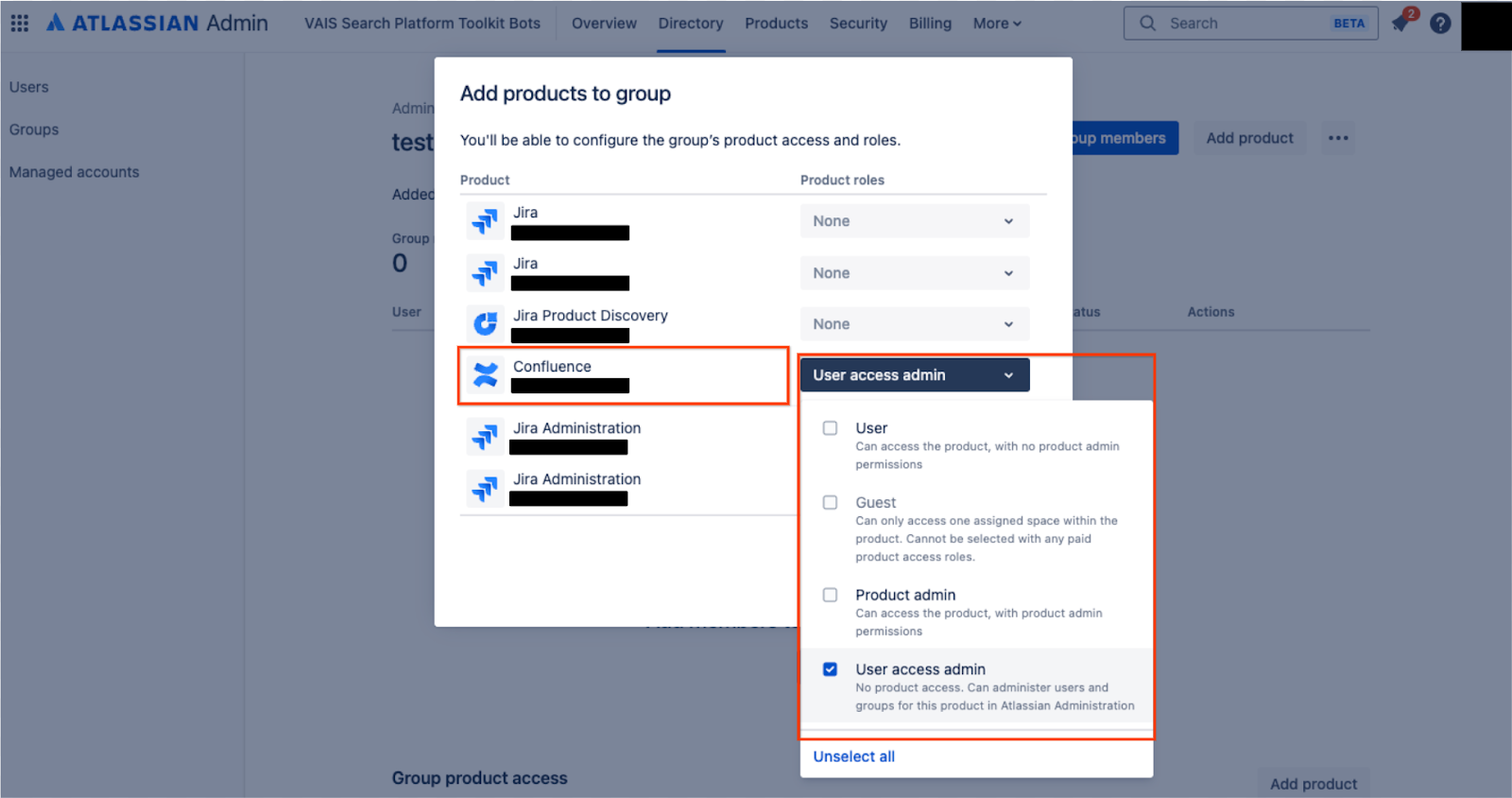
Confluence ユーザー アクセス管理者
[グループ メンバーを追加] をクリックして、コネクタが認証に使用するユーザー アカウントまたはグループ メンバーを追加します。

グループ メンバーを追加する
User Identity Accessor for Confluence Cloud をインストールして構成する
Confluence Cloud のプライバシー設定により、ユーザーのメールアドレスがデフォルトで一般公開されていない場合は、User Identity Accessor for Confluence Cloud アプリをインストールして、ユーザーのメールアドレスを安全に取得する必要があります。ユーザーのメールアドレスがすでに一般公開されている場合は、アプリをインストールする必要がないことがあります。メールアドレスの公開制限について詳しくは、ユーザーの可視性を管理してロールを付与するをご覧ください。
ロールと権限
User Identity Accessor for Confluence Cloud アプリをインストールして構成するには、適切な管理者ロールが割り当てられており、必要なアプリレベルの権限を付与する必要があります。
- 必要なロール: アプリをインストールして構成するには、
Confluence Site administratorである必要があります。 - アプリレベルの権限: アプリのインストール時に次の権限を付与する必要があります。
Read Email Address: プロフィールの公開設定が制限されている場合でも、アプリがユーザーのメールアドレスを安全に取得できるようにします。App Storage scope: アプリがストレージ デバイスへの読み取りと書き込みを行えるようにします。
User Identity Accessor for Confluence Cloud をインストールする
Confluence サイトに User Identity Accessor for Confluence Cloud アプリをインストールする手順は次のとおりです。
- Atlassian Developer Console に移動します。
[メールアドレスの読み取り] と [アプリ ストレージのスコープ] の権限を確認し、[アプリを入手] をクリックします。

権限を確認してアプリを取得する [このアプリをインストールするサイトを選択] リストから、アプリをインストールする Confluence サイトを選択します。このリストには、管理者権限を持つサイトのみが表示されます。
注: アプリをインストールするには、少なくとも 1 つの Confluence サイトの管理者である必要があります。
[インストール] をクリックして、アプリのインストールを完了します。
User Identity Accessor for Confluence Cloud を構成する
User Identity Accessor for Confluence Cloud アプリをインストールしたら、外部システム(Confluence Cloud コネクタなど)がアプリのウェブトリガーを安全に呼び出してメールアドレスを取得するために使用する API キーを構成します。
構成ページにアクセスする
Confluence Cloud で User Identity Accessor for Confluence Cloud アプリの構成ページにアクセスする手順は次のとおりです。
- Confluence Cloud インスタンスで、ナビゲーション メニューの設定アイコン ⚙️ をクリックします。
- メニューから [アプリ] を選択します。
- [アプリの管理] ページで、[アプリを管理] リストからアプリ [User Identity Accessor for Confluence Cloud] を見つけます。
[構成] をクリックするか、アプリに関連付けられているリンクをクリックします。Confluence 内にアプリ専用の構成ページが開きます。

User Identity Accessor for Confluence Cloud アプリを構成する
API キーを設定する
構成ページで API キーを設定する手順は次のとおりです。
[API キーの構成] セクションで、アプリのウェブトリガーへのリクエストを認証するためのシークレット キーを指定します。リクエストの認証には、次のいずれかの方法を使用できます。
独自のキーを入力: 独自の強力な一意の API キーを [API キー] フィールドに入力するか貼り付けます。大文字、小文字、数字、記号を組み合わせた 20~30 文字以上のキーを使用します。

独自のキーを入力 キーを生成する: [新しいキーを生成] ボタンをクリックします。システムによって、強力なランダムキーが生成され、フィールドに表示されます。

キーを生成する 重要: フィールドに表示された API キーをすぐにコピーしてください。セキュリティ上の理由から、保存後や移動後に完全なキーを再度表示できない場合があります。紛失した場合は、新しいキーを設定または生成する必要があります。
[API キーを保存] をクリックします。成功メッセージが表示され、キーが安全に保存されたことを確認できます。
アプリの構成をテストする
User Identity Accessor for Confluence Cloud アプリが正しく構成されていることを検証するために、外部システムからリクエストを送信して、ユーザーのメールアドレスが正常に返されることを確認します。
ウェブトリガー URL を取得する
- [アプリの管理] ページで、[ウェブトリガー URL] セクションを見つけます。このセクションには、Confluence サイトとこのアプリのインストールに固有の URL が表示されます。
- 外部システムは、この URL を呼び出してユーザーのメールアドレスをリクエストする必要があります。
- 通常、URL は
http://uuid/domain.net/x1/randomIdのようになります。たとえば、https://YOUR_INSTANCE_ID.hello.atlassian-dev.net/x1/WEBTRIGGER_IDの場合、YOUR_INSTANCE_IDは Confluence Cloud インスタンスの識別子、WEBTRIGGER_IDはアプリ用に生成された ウェブトリガー エンドポイントの一意の識別子です。
- [URL をコピー] ボタンをクリックするか、URL 全体をコピーします。
外部システムを構成する
前の手順で取得した API キーとウェブトリガー URL を使用して、Confluence ユーザーのメールアドレスを取得する必要がある外部システムを構成します。
- エンドポイント URL: コピーしたウェブトリガー URL。
- HTTP メソッド:
POST 必須ヘッダー:
- コンテンツ タイプ:
application/json X API キー:
YOUR_API_KEYYOUR_API_KEYは、API キーを設定するセクションで設定または生成した API キーに置き替えます。
- コンテンツ タイプ:
curl コマンドの例
この例では、アカウント ID の配列を受け取り、メールアドレスを返す User Identity Accessor for Confluence Cloud ウェブトリガーを呼び出す方法を示します。
curl --location --request POST 'https://YOUR_INSTANCE_ID.hello.atlassian-dev.net/x1/ENDPOINT_PATH' \
--header 'X-Api-Key: YOUR-API-KEY' \
--header 'Content-Type: application/json' \
--data-raw '{
"accountIds": [
"ACCOUNT_ID_1",
"ACCOUNT_ID_2"
]
}'
以下のように置き換えます。
YOUR_INSTANCE_IDは、Confluence Cloud インスタンス ID に置き換えENDPOINT_PATHは、API エンドポイント パスに置き換えYOUR_API_KEYは、API キーを設定するセクションで設定または生成した API キーに置き替えACCOUNT_IDは、ターゲットにする Atlassian アカウント ID に置き換え
想定される回答
[{"accountId":"ACCOUNT_ID_1","emailAddress":"EMAIL_ADDRESS_1"},
{"accountId":"ACCOUNT_ID_2","emailAddress":"EMAIL_ADDRESS_2"}]
以下のように置き換えます。
ACCOUNT_ID_Xは、実際の Atlassian アカウント ID に置き換えUSER_EMAIL_Xは、API 呼び出しから返されたユーザーのメールアドレスに置き替え
セキュリティのベスト プラクティスを実装する
API キーの安全性を確認するには、次の推奨事項に従ってください。
- API キーを Confluence Cloud コネクタの構成内に安全に保存します。
- Webhook URL とのすべての通信が HTTPS 経由で行われることを確認します。これは、User Identity Accessor for Confluence Cloud ウェブトリガーのデフォルトです。
User Identity Accessor for Confluence Cloud のサポート
Google では、User Identity Accessor for Confluence Cloud アプリのサポートを提供しています。このサポートには、アプリを最新の状態に保つためのメンテナンスや定期的な更新が含まれます。問題が発生した場合や、アプリの機能についてご不明な点がある場合は、Google Cloud サポートにお問い合わせください。
Confluence Cloud のデータストアを管理する
このセクションでは、Confluence Cloud のデータストアの作成、更新、アップグレードの手順について説明します。
Confluence Cloud のデータストアを作成する
Console
Google Cloud コンソールを使用して Confluence Cloud から Gemini Enterprise にデータを同期する手順は次のとおりです。
Google Cloud コンソールで、[Gemini Enterprise] ページに移動します。
ナビゲーション メニューで [データストア] をクリックします。
[データストアを作成] をクリックします。
[データソースを選択] ページで、[Confluence Cloud] までスクロールするか検索して、サードパーティ ソースを接続します。
[データストアの Confluence Cloud ソースを指定する] ページで、次の操作を行います。
認証方法の選択:

認証の詳細を入力します 認証に OAuth を使用するには、[OAuth 2.0 クライアント認証情報] を選択し、インスタンス URI、インスタンス ID、クライアント ID、クライアント シークレットを指定します。
- [ログイン] をクリックし、アプリのサイトを選択します。
- [承諾] をクリックします。
更新トークンのデフォルトの有効期限は 365 日です。更新トークンの有効期限が切れた場合や取り消された場合は、次のいずれかを行います。
- OAuth フローを再開します。再認証を行うユーザーには管理者権限が必要です。
- 更新トークンを使用して、新しいアクセス トークンと更新トークンのペアを取得します。
詳細については、アクセス トークンの有効期限が切れたまたは取り消された場合をご覧ください。

アプリを使用するサイトを選択します 認証に API トークンを使用するには、[API トークン] を選択し、インスタンス URI、Confluence ユーザー名、API トークンを指定します。
[続行] をクリックします。
(省略可)[詳細オプション] セクションで、次の操作を行います。
- 静的 IP アドレスのセットのみを許可リストに登録するには、[静的 IP アドレスを有効にする] チェックボックスをオンにします。
- コネクタが Confluence インスタンスに送信するクエリにレート制限を適用するには、[Max QPS] フィールドに最大秒間クエリ数を指定します。デフォルト値は 20 QPS です。Confluence サーバーのパフォーマンスに基づいて、QPS 値を段階的に増やすことができます。QPS 値を増やす前に、次の点を考慮してください。
- Confluence サーバーの既存の負荷。
- サーバーを使用している他のサードパーティ アプリケーションのスループット。
- [Confluence Identity Sync Forge URL] フィールドに、User Identity Accessor for Confluence Cloud アプリによって生成された URL を入力します。
- [Confluence Identity Sync Forge Client Secret] フィールドに、User Identity Accessor for Confluence Cloud で構成されたクライアント シークレット(API キーを設定するセクションで生成または作成した API キー)を入力します。
[同期するエンティティ] セクションで、次の操作を行います。
同期するエンティティを選択します。
ページ
ホワイトボード
ブログ
添付ファイル
コメント
データは、データストアの作成時に付与された管理者権限に基づいて取り込まれます。管理者権限に加えて、ブログや投稿などの特定のエンティティ レコードへのアクセス権も必要です。

同期するエンティティを選択 (省略可)特定のスペースから同期する場合は、次の操作を行います。
- [フィルタ] をクリックします。
- インデックスからエンティティをフィルタで除外するには、[インデックスから除外する] を選択します。インデックスにエンティティが含まれるようにするには、[インデックスに含める] を選択します。
- スペースを入力します。スペースを入力するごとに Enter キーを押します。
- [保存] をクリックします。

エンティティを含めるか除外するフィルタを指定します。 [続行] をクリックします。
[完全同期] の [同期頻度] と、[増分データ同期] の [増分同期頻度] を選択します。詳細については、同期スケジュールをご覧ください。
エンティティ データと ID データの完全同期を個別にスケジュール設定する場合は、[完全同期] のメニューを開き、[カスタム オプション] を選択します。

エンティティの完全同期と ID の完全同期に個別のスケジュールを設定します。 データコネクタのリージョンを選択します。
データストアの名前を入力します。
[作成] をクリックします。Gemini Enterprise によってデータストアが作成され、[データストア] ページにデータストアが表示されます。
取り込みのステータスを確認するには、[データストア] ページに移動し、データストア名をクリックして、[データ] ページで詳細を表示します。 データの同期が開始されると、[コネクタの状態] が [作成中] から [実行中] に変わります。取り込みが完了すると、ステータスが [アクティブ] に変わり、データソースへの接続がセットアップされ、次回のスケジュール設定された同期を待機していることを示します。
データのサイズに応じて、取り込みには数分から数時間かかることがあります。
データストアを更新する
データストアの次のパラメータを更新できます。
- データストア名
- クライアント ID、クライアント シークレット、ユーザー アカウント、API トークンなどの認証情報。
- 最大 QPS と Forge アプリのパラメータ([Confluence Identity Sync Forge URL] や [Confluence Identity Sync Forge Client Secret] など)。
- 完全同期の頻度、増分同期の頻度、リアルタイム同期。
- エンティティ データの取り込みのフィルタ条件。
データストアを更新するには、次の手順に沿って操作します。
Google Cloud コンソールで、[Gemini Enterprise] ページに移動します。
ナビゲーション メニューで [データストア] をクリックします。
更新するデータストアの名前をクリックします。
次の値を更新します。
- データストア名、完全同期の頻度、増分同期の頻度を更新するには、編集アイコン をクリックします。
- リアルタイム同期の頻度を更新するには、[リアルタイム同期] の横にある [表示 / 編集] をクリックします。
- 認証情報を更新するには、[再認証] をクリックして、値を指定します。
- 最大 QPS または Forge アプリのパラメータを更新するには、[パラメータの表示 / 編集] をクリックして、値を指定します。
- エンティティのフィルタ条件を更新するには、[エンティティ] セクションで [パラメータを編集] をクリックし、[フィルタ] をクリックします。
新しいデータストアにアップグレードする
ページ エンティティの検索結果の精度に問題がある場合は、次の手順でデータストアを最新バージョンにアップグレードします。
- 最新バージョンのデータストアを使用しているかどうかを確認します。
- ナビゲーション メニューで [データストア] をクリックします。
- データストアの名前をクリックします。
- 表示されたデータストアの詳細ページの [エンティティ] タブで、[ページ] エンティティをクリックします。
- [データ] ページで、[タイプ] フィールドの値を確認します。値が
Unstructured dataの場合、データストアの最新バージョンが使用されているため、対応は不要です。値がStructured dataの場合は、次の手順に沿って新しいデータストアを作成して移行します。
- 新しいデータストアを作成します。
- 必要なデータを含む新しいデータストアで完全同期が 1 回完了していることを確認します。
- 新しいデータストアをアプリに追加します。
- 以前のデータストアの同期を一時停止します。
- 新しいデータストアがページ エンティティ検索で意図したとおりに動作することを確認したら、アプリから以前のデータストアを削除します。
リアルタイム同期を有効にする
リアルタイム同期では、ドキュメント エンティティのみが同期され、ID エンティティに関連するデータは同期されません。次の表に、リアルタイム同期でサポートされているドキュメント イベントを示します。
| Confluence エンティティ | 作成 | 更新 | 削除 | 権限の変更 |
|---|---|---|---|---|
| スペース | ||||
| ページ | ||||
| ブログ | ||||
| 添付ファイル | ||||
| コメント | ||||
| ホワイトボード |
Confluence Cloud データストアの作成から 20 分後にリアルタイム同期を有効にします。 Confluence データソースのリアルタイム同期を有効にする手順は次のとおりです。
Webhook URL を生成する
- [Gemini Enterprise] ページに移動し、ナビゲーション メニューで [データストア] をクリックします。
- Confluence データストアを選択します。
[リアルタイム同期] 行で、[表示/編集] をクリックします。

リアルタイム同期 : 無効状態 [リアルタイム同期パラメータの表示と編集] ダイアログで、次の操作を行います。
- リアルタイム同期を有効にするには、[リアルタイム同期を有効にする] 切り替えボタンをクリックします。
- [クライアント シークレット] フィールドに、プレースホルダの値(
clientsecretなど)を入力します。 - [保存] をクリックします。

リアルタイム同期を有効にする
[リアルタイム同期] のステータスが
Runningに変わったら、[表示/編集] をクリックします。
リアルタイム同期 : 実行状態 [リアルタイム同期パラメータの表示と編集] ダイアログで、次の操作を行います。
- [Webhook URL] の値をコピーします。
- [閉じる] をクリックします。

Webhook URL をコピー
API を使用してイベントに登録する
Confluence からリアルタイム アップデートを受け取るには、POST リクエストを使用して特定のイベントに登録する必要があります。API 呼び出しを行うには、Confluence で認証と権限の設定に使用したのと同じ管理者アカウントを使用してデータストアを作成します。
curl -X POST \
INSTANCE_URL/wiki/rest/webhooks/1.0/webhook \
-H "Content-Type: application/json" \
-u "USERNAME:API_TOKEN" \
-d '{
"name": "SUBSCRIPTION_NAME",
"url": "LISTENER_URL",
"events": [
"EVENT_TYPE_1",
"EVENT_TYPE_2"
],
"active": true
}'
INSTANCE_URL: Atlassian Cloud サイトのベース ウェブアドレス。
USERNAME: Atlassian Cloud のユーザー名。
API_TOKEN: Atlassian アカウントから生成された API トークン。詳細については、Confluence で API トークンを設定するをご覧ください。
SUBSCRIPTION_NAME: イベント サブスクリプションの一意の名前。
LISTENER_URL: データストアでリアルタイム同期(RTS)を有効にした後で、 Google Cloud コンソールからコピーした Webhook URL。
EVENT_TYPE: 登録するイベントのタイプ。添付ファイル、ブログ投稿、ページ、スペース、コメントの作成イベント、更新イベント、削除イベントに登録できます。
ユーザーは次のイベントに登録できます。
space_createdspace_updatedpage_createdpage_updatedattachment_createdattachment_updatedcomment_createdcomment_updatedblog_createdblog_updated
API エラーコード
次の表に、ユーザーが Webhook を作成する際に発生する一般的な API エラーコードを示します。
| エラークラス | エラーコード | エラー メッセージ | トラブルシューティング |
|---|---|---|---|
403 |
FORBIDDEN |
現在のユーザーは Confluence の使用を許可されていません。 | 管理者アカウントの有効なトークンであること、API エンドポイントが正しいことを確認します。 |
エラー メッセージ
次の表に、Confluence Cloud と Gemini Enterprise を接続する際の一般的なエラー メッセージ、その説明、考えられる解決策を示します。
| エラーコード | エラー メッセージ | 説明 | トラブルシューティング |
|---|---|---|---|
| CONFLUENCE_INVALID_AUTHENTICATION_1 | 認証エラー。詳細情報: | コネクタが Confluence Cloud で認証できません。 | 管理者の認証情報を使用してデータストアを再認証します。 |
| CONFLUENCE_INVALID_AUTHORIZATION_1 | 承認エラーです。詳細情報: | 管理者権限のないユーザー アカウントが Confluence Cloud にアクセスしようとしました。 | 管理者の認証情報を使用してデータストアを再認証します。 |
| CONFLUENCE_TOO_MANY_REQUEST | Confluence Cloud への 429 HTTP リクエストが多すぎます。 | コネクタが送信したリクエストの数がデフォルトの QPS 値を超えています。 | この問題が解決しない場合は、[Max QPS] フィールドを使用して、データストアの QPS 値を減らします。 |
既知の制限事項
- 従来のユーザー管理モデルは、Confluence Cloud との統合ではサポートされていません。サポートされているのは、一元化されたユーザー管理モデルのみです。詳細については、Atlassian 組織統合ガイドをご覧ください。
- Confluence ページに追加したマクロの表示は、アクセス権限によってユーザーごとに異なる場合があります。
- このコネクタは、スペース エンティティの増分同期をサポートしていません。
- Google Cloud サービス アカウントを使用して Confluence Cloud に対して認証することはできません。
次のステップ
データストアをアプリに接続するには、アプリを作成するの手順に沿ってアプリを作成し、データストアを選択します。
アプリとデータストアが設定された後に検索結果がどのように表示されるかをプレビューするには、検索結果をプレビューするをご覧ください。
データストアのアラートを有効にするには、サードパーティのデータストアのアラートを構成するをご覧ください。

